Les GFX100 et GFX100S de Fujifilm ont tous deux un capteur moyen format de 102Mp, ce qui signifie qu'ils peuvent produire des images énormes. En fait, si vous imprimez à 300ppi, les tirages mesurent 98,62 x 73,96 cm ou 38,8 x 29,1 pouces. Cependant, si vous avez besoin de quelque chose de plus grand encore, les GFX100 et GFX100S disposent tous deux du mode Pixel Shift Multi Shot de Fujifilm. Ils vous permettent de créer des impressions mesurant 197 x 148 cm ou 77,5 x 58 pouces à 300 ppi.
Lorsque le mode Pixel Shift Multi Shot est activé, l'appareil photo capture automatiquement 16 fichiers bruts, l'un après l'autre, en utilisant le système de stabilisation d'image intégré pour déplacer le capteur entre chaque prise de vue. Ces images peuvent ensuite être combinées à l'aide du logiciel Pixel Shift Combiner de Fujifilm, disponible gratuitement pour les ordinateurs PC et Mac. Les résultats finaux sont des images de 405Mp !
Actuellement, le mode Pixel Shift Multi Shot n'est disponible que sur les GFX100 et GFX100S, mais avec la stabilisation d'image intégrée à l'appareil photo apparaissant dans d'autres appareils photo Fujifilm, y compris le Fujifilm X-T4, nous le verrons peut-être déployé sur d'autres modèles ?
La bonne nouvelle est qu'il est très facile d'utiliser le mode Fujifilm Pixel Shift Multi Shot comme suit :
01 Utilisez un trépied
Pour que le mode Pixel Shift Multi Shot donne les résultats que vous attendez, l'appareil photo doit être immobile, alors montez-le sur un trépied solide et composez l'image.
Lisez notre guide des meilleurs trépieds
02 Sélectionner le mode multi-prises avec décalage de pixels
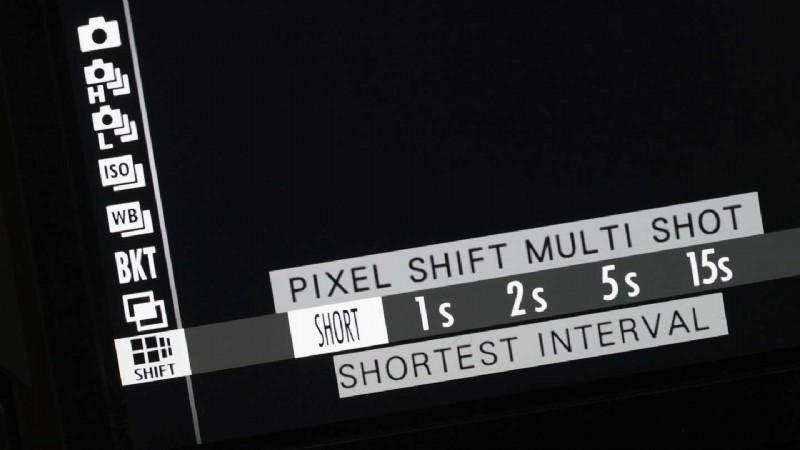
Le mode Pixel Shift Multi Shot se trouve en bas des options du mode de conduite. Ceux-ci sont accessibles en appuyant sur le bouton de mode de conduite. Faites défiler vers le bas pour sélectionner le mode.
03 Définir l'intervalle
Fujifilm vous recommande de sélectionner l'intervalle le plus court, qui est la première option. Cependant, si vous préférez, l'intervalle entre chaque exposition peut être réglé sur 1, 2, 5 ou 15sec. Faites simplement défiler jusqu'à celui que vous voulez en utilisant le joystick à l'arrière de l'appareil photo.
04 Prenez les photos
Une fois que vous êtes satisfait de la composition et de la mise au point, appuyez à fond sur le déclencheur pour démarrer la prise de vue avec l'appareil photo. Il capturera automatiquement une séquence de 16 images avec votre intervalle spécifié entre chacune d'elles. Un compteur sur l'appareil photo indique la progression.
05 Ouvrez le combinateur Pixel Shift de Fujifilm
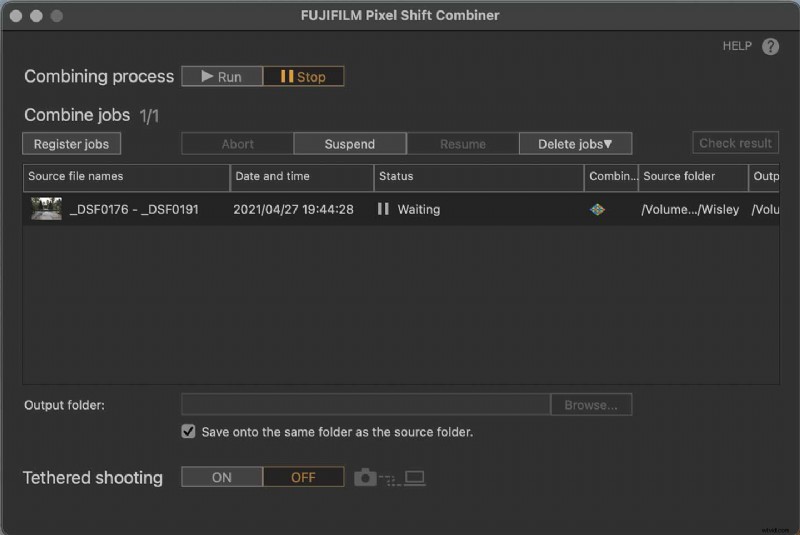
Les images doivent être combinées sur un ordinateur. La première étape consiste donc à télécharger vos images sur votre lecteur et à ouvrir le logiciel Pixel Shift Combiner.
Ensuite, cliquez sur Register jobs' et sélectionnez le premier de la séquence de 16 fichiers raw tournés en mode Pixel Shift Multi Shot, le logiciel détectera automatiquement les autres.
Cliquez maintenant sur "Exécuter" pour que le logiciel fonctionne. Il combinera automatiquement les images et enregistrera le composite en tant que fichier DNG dans le dossier avec les fichiers d'origine.
